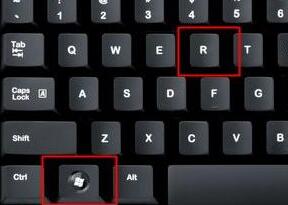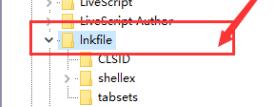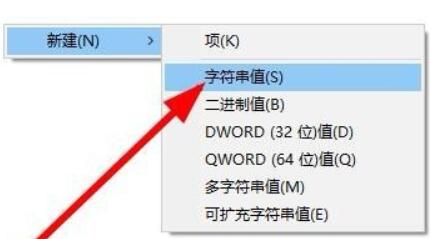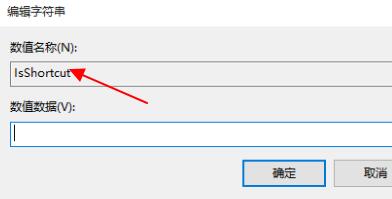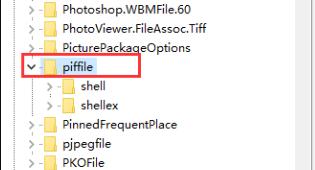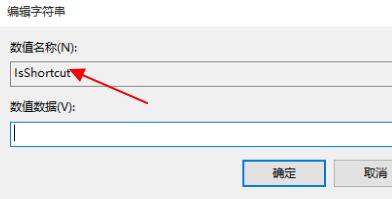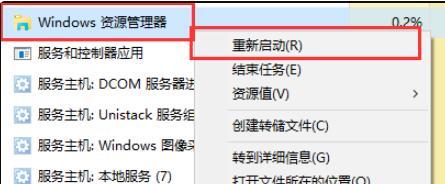Win11右键没反应怎么办?在我们日常电脑的使用中,经常会用到鼠标右键来一键刷新、新建文件、打开属性等等,但是近期有用户遇到了打开右键菜单没反应的情况,那么有没有什么方法可以解决呢?我们可以在注册表编辑器中找到对应的项更改设置,下面就来看看具体的操作吧。
解决方法如下:
1、首先使用键盘“win+r”快捷键打开运行,在其中输入“regedit”回车确定打开注册表。
2、在注册表中找到“HKEY_CLASSES_ROOT\lnkfile”路径下的“lnkfile”文件夹。
3、然后在右侧右键选择新建一个“字符串值”。
4、新建完成后双击打开,将它命名为“IsShortcut”。
5、接着回到注册表,找到“HKEY_CLASSES_ROOT”下的“piffile”文件夹。
6、然后使用上述方法新建一个名为“IsShortcut”的字符串值。
7、最后打开我们的任务管理器,找到其中的“资源管理器”,右键选择“重新启动”即可。

 时间 2023-02-21 10:58:55
时间 2023-02-21 10:58:55 作者 admin
作者 admin 来源
来源